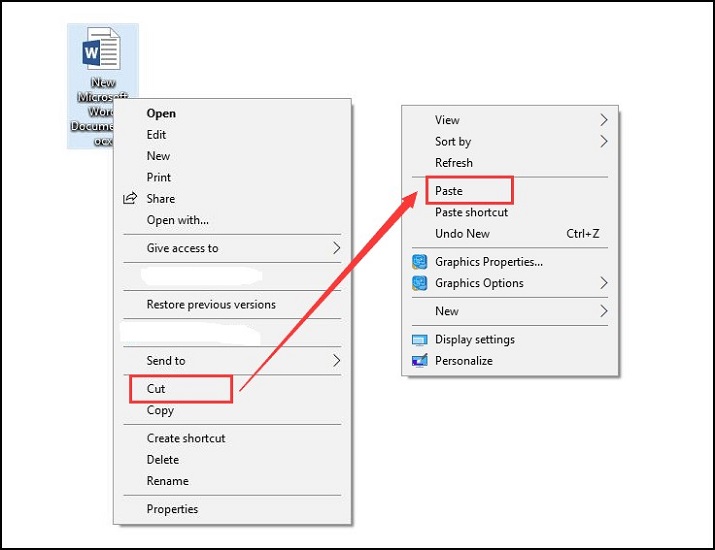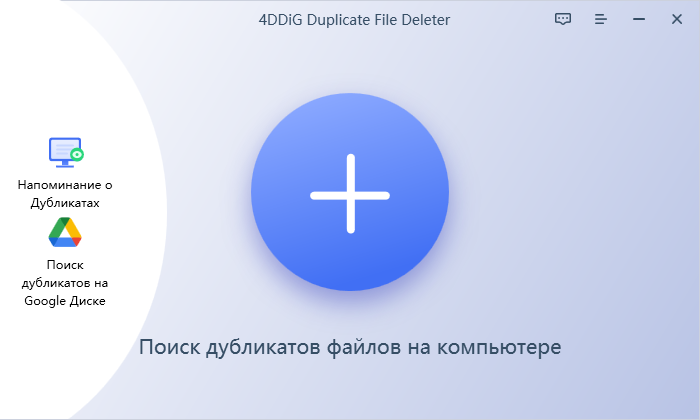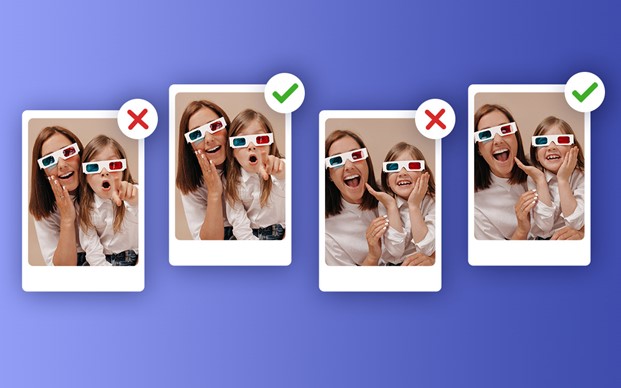Как дублировать документ Word?
Как продублировать документ Word в Windows? Ознакомьтесь с данной статьей и получите 4 готовых решения. А чтобы удалить дубликаты документов Word, просто загрузите программу 4DDiG Duplicate Deleter!
Как продублировать документ Word?" Я пытаюсь скопировать документ Word в новый документ, но ничего не получается, ПОМОГИТЕ."
В некоторых случаях целесообразно создавать дубликаты записей Word. Например, может возникнуть необходимость работать с дубликатом документа, сохранив при этом оригинал без изменений. Или, наоборот, нужно сохранить дубликат документа, не удаляя сам документ с компьютера. Одна из таких проблем приведена в тексте выше. Существуют различные способы создания дубликата документа Word. Выбор будет зависеть от того, насколько четко вам нужно управлять последним документом. Располагайтесь поудобнее, ведь эта статья поможет вам узнать, как без труда дублировать документ Word.
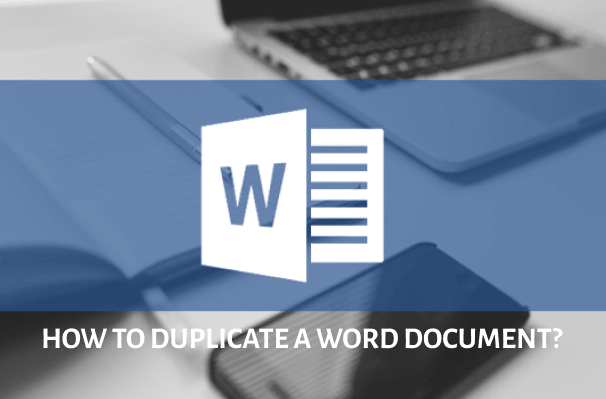
Часть 1: Зачем нужно копировать документы в Word?
Создание копии документа Word имеет множество преимуществ. Ниже мы перечислим основные из них.
- Во-первых, создание копии документа Word - это отличный способ резервного копирования файла.
- Во-вторых, копирование документа Word позволяет просматривать документ Word, а не вносить в него изменения, что может уберечь Вас от случайного редактирования исходного файла.
- В-третьих, если вы хотите изменить данные внутри файла, копирование документа Word позволяет сделать это, не нарушая уникальности первого файла.
- В-четвертых, если необходимо сделать множество сравнительных документов с незначительными отличиями, можно использовать первую запись в качестве исходного формата и вносить изменения в дубликаты, создавая бесчисленное множество вариаций.
Часть 2: Как создать дубликат документа Word?
Способ 1: Копировать и вставить в проводнике Windows
Говоря о том, как сделать дубликат документа в word, следует отметить, что наиболее простым способом является простое копирование и вставка файла обратно в Windows. Ниже описано, как создать дубликат документа Word с помощью Проводника Windows:
- Откройте папку, в которой находится нужный вам документ, и щелкните правой кнопкой мыши на документе Word, который необходимо скопировать.
- Затем в меню настроек выберите пункт "Копировать".
- Перейдите в то место, где необходимо сохранить дубликат файла. Вы можете сохранить его в Windows, на внутреннем или внешнем жестком диске, на USB-накопителе и т.д.
- Затем еще раз щелкните правой кнопкой мыши в папке.
- Выберите опцию "Вставить", чтобы продолжить операцию.
-
Выполнив все эти действия, вы создали копию документа Word. Если у вас есть несколько документов Word, которые необходимо продублировать, вы можете сделать это с каждым документом отдельно.

Способ 2: Открыть файл как новый в Word
Если вы находитесь в поиске способа "как сделать дубликат документа Word", мы готовы вам помочь. Чтобы сделать копию документа Word, можно открыть его как другой документ, а затем сохранить его как копию исходного. Ниже описаны шаги, которые вам необходимо выполнить:
Шаг 1: Перейдите в нужное место и щелкните правой кнопкой мыши по файлу, который необходимо продублировать.
Шаг 2: Затем в меню настроек выберите пункт "Новый", чтобы открыть его.
Шаг 3: Здесь вы увидите, что имя нового документа изменилось. Обычно это Документ 1, 2, 3... и т.д.
Шаг 4: Если вы не вносите никаких изменений в документ, то можете нажать кнопку Сохранить, чтобы сразу скопировать его.
Шаг 5: Если вы вносили некоторые изменения, то при закрытии файла вы увидите сообщение, которое напомнит вам о необходимости сохранить файл.
Шаг 6: Нажмите кнопку Сохранить, чтобы продолжить операцию.
Шаг 7: После этого необходимо выбрать область для сохранения дубликата документа Word и изменить имя нового файла.
Шаг 8: Наконец, нажмите кнопку Сохранить, и на этом процесс создания копии документа Word завершен.
Способ 3: Открыть документ как копию в Word
Если вы задались вопросом, как создать копию документа в Word, то вы обратились по адресу. Для того чтобы создать дубликат документа Word, можно открыть его как копию в Word. Для этого необходимо выполнить следующие действия:
Шаг 1: Перейдите в Word и сначала откройте соответствующий документ.
Шаг 2: Затем перейдите на вкладку "Файл" в левом верхнем углу этого окна и нажмите кнопку "Открыть".
Шаг 3: В следующем окне нажмите кнопку "Обзор" и выберите документ, копию которого необходимо создать.
Шаг 4: Затем нажмите на символ перевернутого треугольника рядом с кнопкой "Открыть" и выберите опцию "Открыть как копию".
Шаг 5: По названию документа можно определить, что открытая запись является копией.
Шаг 6: Затем нажмите кнопку "Сохранить" или "Сохранить как", чтобы сохранить новый документ как копию исходного.
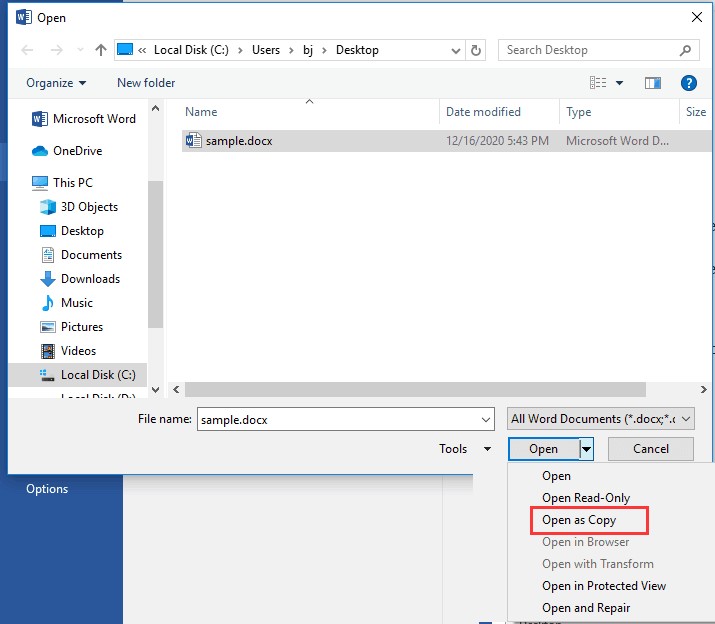
Способ 4: Создать новый файл из уже существующего в Word
Приведем еще один способ дублирования документа в Word. С помощью этого способа в программе Word можно создать другой файл из исходного. Чтобы создать дубликат файла Word, следуйте приведенным ниже инструкциям:
Шаг 1: Запустите на компьютере программу MS Word и откройте документ, копию которого необходимо сделать.
Шаг 2: Затем перейдите на вкладку "Файл" и выберите пункт "Создать".
Шаг 3: На панели справа выберите пункт "Создать из существующего".
Шаг 4: В открывшемся окне выберите документ, копию которого необходимо создать.
Шаг 5: Затем нажмите кнопку Создать новый для продолжения работы.
Шаг 6: Нажмите кнопку "Сохранить" или "Сохранить как", чтобы сохранить файл Word с этого момента.
Все вышеописанные действия являются способом создания копии документа Word.
Часть 3: Как удалить дубликаты документов Word в Windows 10/11?
Теперь, когда вы знаете, как создавать дубликаты документов в Word, вам следует остерегаться слишком большого количества дубликатов файлов в системе. Однако если вы столкнулись с несколькими копиями одного и того же файла Word, мы рекомендуем воспользоваться программой 4DDiG Duplicate File Deleter. Для поиска и удаления одинаковых файлов Word в операционной системе Windows 10/11 загрузите и установите программу 4DDiG Duplicate File Deleter на ваш компьютер и выполните описанные ниже действия.
Функции 4DDiG Duplicate File Deleter:
- Быстро и со 100% точностью обнаруживает дубликаты фотографий, видео, аудио, документов (Word/Excel/PPT).
- Повышает производительность, освобождая дисковое пространство.
- Интеллектуальные алгоритмы и напоминание о дубликатах файлов в режиме реального времени.
- За считанные секунды удаляет дубликаты файлов с Google Drive/сетевых накопителей/SD-карт/внешних жестких дисков и т.д.
- Позволяет настраивать критерии поиска, выбирая файлы или папки для включения или исключения.
Безопасная Загрузка
Безопасная Загрузка
- Выберите папку или раздел для сканирования
После загрузки и установки программы 4DDiG Duplicate File Deleter на компьютер с ОС Windows запустите ее и выберите папку или раздел, в котором содержатся дубликаты документов Word.
![Интерфейс удаления дубликатов файлов]()
- Настройте режим сканирования
Нажмите кнопку с изображением шестеренки в левом нижнем углу, и перед вами появятся опции, позволяющие настроить поиск файлов. В нашем случае перейдите в раздел Дубликаты файлов, а затем выберите документ. Можно выбрать вариант поиска по содержимому или по имени файла. После настройки просто нажмите кнопку Сканировать дубликаты, и Duplicate File Deleter начнет поиск дубликатов файлов Word.
![общие настройки]()
- Предварительный просмотр для удаления дубликатов документов Word
После завершения процесса сканирования программа 4DDiG Duplicate File Deleter отобразит список всех дубликатов файлов в соответствии с критериями поиска. На левой панели вы увидите количество и размер файлов каждого типа. Щелкнув на значке глаза, вы сможете предварительно просмотреть файл. После выбора дубликатов (можно также нажать кнопку Автовыбор) просто нажмите кнопку Удалить, чтобы удалить их.
![предварительный просмотр для удаления дубликатов файлов Word]()
Часто задаваемые вопросы о дубликатах Word
1. Как дублировать документ Word на одной и той же странице?
Выделите весь текст, который необходимо продублировать, включая прозрачные строки, и нажмите Ctrl+C, чтобы создать его копию. Выберите команду Вставка > Пустая страница, чтобы добавить страницу в конец файла. Установите курсор в том месте документа, где должен появиться дубликат, и нажмите Ctrl+V.
2. Как продублировать документ Word несколько раз?
С помощью описанных выше методов можно многократно дублировать файл Word, сохраняя его снова и снова. При этом будут созданы точные копии исходного документа.
3. Как скопировать документ Word в другой документ Word?
Перейдите к исходному документу Word, который необходимо скопировать, выделите все его содержимое и нажмите Ctrl + C. Это приведет к копированию содержимого, которое можно легко вставить в другой файл Word, нажав Ctrl + V.
Заключение
Подводя итог, хотелось бы отметить, что в этой статье мы рассмотрели наиболее оптимальные методы создания копий документов Word. Кроме того, после изучения этого руководства вы наверняка сможете по достоинству оценить преимущества копирования документов Word. Однако если у вас накопилось слишком много дубликатов файлов, вы можете быстро избавиться от них с помощью программы 4DDiG Duplicate File Deleter.